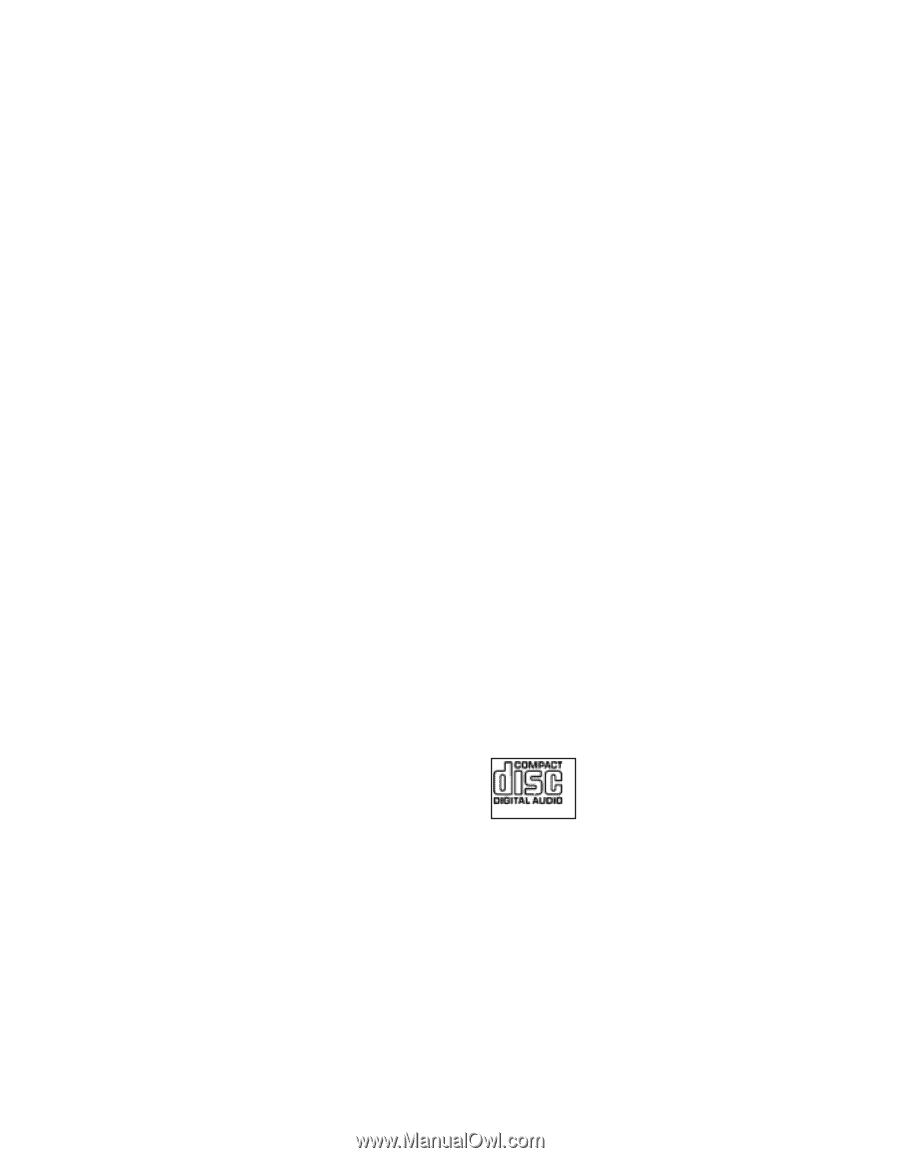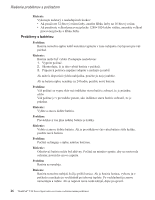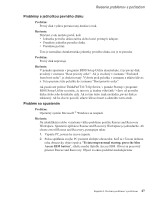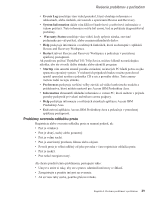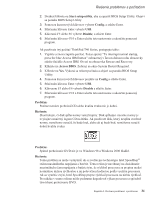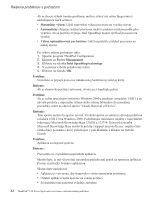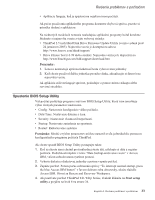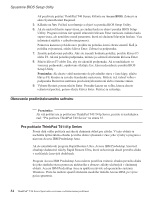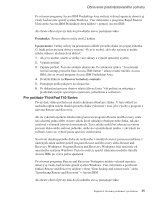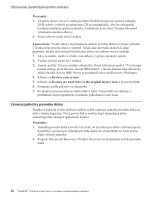Lenovo ThinkPad T40p (Slovakian) Service and Troubleshooting guide for the Thi - Page 53
Start, setup, utility, Config, Disable, Access, Problém, Riešenie
 |
View all Lenovo ThinkPad T40p manuals
Add to My Manuals
Save this manual to your list of manuals |
Page 53 highlights
Riešenie problémov s počítačom 2. Dvakrát kliknite na Start setup utility, aby sa spustil BIOS Setup Utility. Objaví sa ponuka BIOS Setup Utility. 3. Pomocou kurzorových klávesov vyberte Config; a stlačte Enter. 4. Stlačením klávesu Enter vyberte USB. 5. Klávesmi F5 alebo F6 vyberte Disable; a stlačte Enter. 6. Stlačením klávesov F10 a Enter uložte toto nastavenie a ukončite pomocný program. Ak používate iný počítač ThinkPad T40 Series, postupujte takto: 1. Vypnite a znova zapnite počítač. Počas správy "To interrupt normal startup, press the blue Access IBM button" zobrazenej v ľavom dolnom rohu obrazovky stlačte tlačidlo Access IBM. Otvorí sa obrazovka Rescue and Recovery. 2. Kliknite na Access BIOS. Zobrazí sa okno System Restart Required. 3. Kliknite na Yes. Vykoná sa reštart počítača a objaví sa ponuka BIOS Setup Utility. 4. Pomocou kurzorových klávesov prejdite na Config a stlačte Enter. 5. Stlačením klávesu Enter vyberte USB. 6. Klávesom F5 alebo F6 vyberte Disable a stlačte Enter. 7. Stlačením klávesov F10 a Enter uložte toto nastavenie a ukončite pomocný program. Problém: Počítač nemôže prehrávať CD alebo kvalita zvuku nie je dobrá. Riešenie: Skontrolujte, či disk spĺňa normy vašej krajiny. Disk spĺňajúci miestne normy je zvyčajne označený logom CD na štítku. Ak používate disk, ktorý nespĺňa uvedené normy, nemôžeme zaručiť, že bude hrať, alebo ak aj bude hrať, nemôžeme zaručiť dobrú kvalitu zvuku. Problém: Spätné prehrávanie DVD nie je vo Windows 98 a Windows 2000 hladké. Riešenie: Tento problém sa môže vyskytnúť, ak si zvolíte pre technológiu Intel SpeedStep® režim maximálneho napájania z batérie. Tento režim je navrhnutý na dosiahnutie maximálneho času napájania z batérie tým, že rýchlosť procesora sa prepína medzi normálnou nízkou rýchlosťou a jej polovičnou hodnotou podľa využitia procesora. Ak sa využitie zvýši, Intel SpeedStep prepne rýchlosť procesora na nižšiu rýchlosť. Prevádzka v tomto režime môže podstatne degradovať výkon procesora a spôsobiť tým trhané prehrávanie DVD. Kapitola 2. Riešenie problémov s počítačom 31